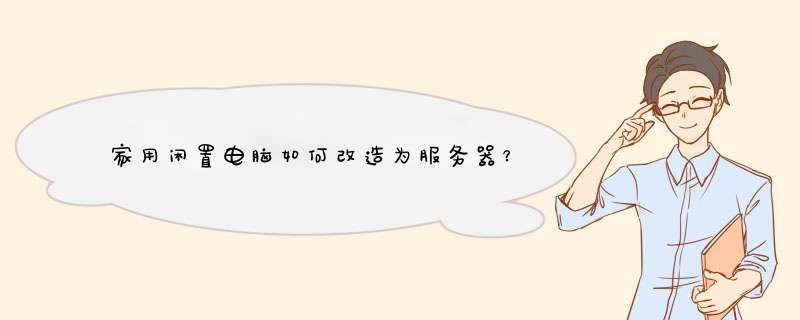
WinXP系统安装和开启FTP服务功能的具体步骤如下。
1、打开”控制面板“,找到”添加或删除程序“,在添加或删除程序面板中,选择”Widows组件向导“;
2、在”组件“列表中选中选中”Internet信息IIS“复选框,单击”详细信息“按钮;
3、选中“文件传输协议FTP”复选框,单机“确定”按钮;
4、安装完成后,弹出完成“Windows组件向导”对话框,单击"完成"按钮,即完成服务器的安装。
网吧游戏服务器只读更新全程图解教程 [原]
只读更新必须打开Secondary Logon服务!我建议开如下服务
1.首先确定你的游戏盘不保护,采用NTFS分区,administrators组有2个用户,
假设有administrator,admin个admin权限帐号, 把admin帐号设置成客人上机的默认帐户。
如图1
假设网络游戏安装在d盘,设置成d盘不保护
2.权限设置: 一定要使用administrator帐号登陆系统.
打开D盘属性,选择安全选项卡(xp系统先在文件夹选项里把使用简单文件共享哪里的勾去掉)。
如图2
针对d盘,先删除d盘所有用户的权限,然后添加users组,权限设置(在"高级"选项里设置) 为 :读取运行属性,接着,先不要点确定,再添加administrator帐户的权限,权限设置为:完全控制,把"目前该项目所有者"的"administrators"改成"administrator"帐户. 增加EVERYONE用户,分配读取权限,ok.然后把"用此显示的可以应用到的子对象的项目替代所有子对象的权限项目"打上勾,点"确定"接下来是一个等待的过程,系统会把E盘所有文件访问权限重新设置.
如图3
3.进入组策略-计算机配置-windows设置-安全设置-本地策略-用户权限分配.把"取得文件或其他对象的所有权"里的administrators删除,然后添加"administrator"帐户
4.快捷方式以runas命令为基础,确定系统已经打开Secondary Logon服务
以迅闪游戏菜单为例
然后要先以administrator帐户登陆系统.新建快捷方式,路径为runas /user:administrator /savecred /env E:\游戏菜单\调用程序.exe. /user:administrator 意思是让此程序以帐户administrator的身份 运行,保存此快捷方式,替换原“游戏菜单”的快捷方式,游戏菜单放D盘此项必须做,放其他盘就无所谓了。不过建议放D盘。不保护的盘。
在这个快捷方式第一次运行时,会提示输入administrator帐户的密码,输入一次以后,以后永远不会再提示
5.修改shell32.dll,防止格式化 exescope打开shell32.dll-资源-菜单-28672-设个暗码防止别人格式化,但是你也可以通过暗码格式化移动磁盘等.
如下图
6.修改cmd.exe命令权限,只留下一个A帐户完全控制,其他用户无访问权限
7.修改compmgmt.msc命令权限,只留下一个A帐户完全控制,其他用户无访问权限
此项为必须做。要不别人可以很容易的修改你的任何用户密码。他以administrator进入系统就危险了、。
8.修改gpedit.msc命令权限,只留下一个A帐户完全控制,其他用户无访问权限
9.修改regedit.exe命令权限,只留下一个A帐户完全控制,其他用户无访问权限(我们用迅闪可以导入注册表的)
10.根据自己的情况。把你不允许其他用户访问的程序或工具设为只有administrator完全控制。其他用户无访问权限。
11.ie
administrator帐户下新建IE帐户 加入administrators组
进入C:\PROGRAM FILES\INTERNET EXPLORER 修改iexplorer.exe权限 把拥有者改成IE
注销用IE登陆修改iexplorer.exe权限 删除所有用户访问权限 添加IE用户完全控制权限 SICENT用户读和运行权限高级设置里把允许父项权限继承去掉
12.gpedit.msc-用户配置-管理模板-WINDOWS组件-windows资源管理器-删除安全选项卡 启用
实现的效果是别人不能写东西在你的游戏盘里,也不能删除东西。所有游戏更新及外挂都从服务器上进行设置。也就是说,只有你的游戏更新软件可以写东西到你的游戏盘。你知道administrator的密码也可以在你限制的这个用户里运行你限制运行的程序(cmd,gpedit.msc等)。但你的administrator不能给其他人控制。因为它是没有任何限制的。
首先,换服务器或主机前要试用,一般的服务器提供商都有试用服务,为了避免以后再次更换,建议先试用,试用没有问题后,再确定是否更换。当然在试用时,不能把自己的域名解析到试用服务器上,可以解析个二级域名。
其次,要进行步骤规划,这是关键。我们知道,要更换服务器,需要做这些工作:备份程序和数据,上传程序,导入数据库,重新解析域名,域名绑定,配置数据库,原来服务器中内容清理等,这些工作中,有许多步骤需要关闭网站。虽然看起来很多,但只要规划好顺利和时间,可以使工作有序而且缩短网站关闭时间。我的做法:先把程序和数据备份出来,然后联系服务商提供新空间的名称和密码,这样,可以先把程序上传并把数据库导入,然后配置好数据库,并把空间中需要的配置一并做好。这期间,因为原来的服务器还能使用,域名解析也没有改变,所以网站可以正常访问。激光切割机接下来,需要关闭网站来做:解析域名到新的ip地址,域名重新绑定。这时候网站不能访问了,但重新解析和绑定后,一般经过几分钟最多十几分钟,新服务器就可以访问了。在这等待的时间里,原来服务器的内容可以清理一下。这样整个过程下来,网站就可以只关闭很短的时间。
最后要提醒的是,在初次选择服务器时,考虑尽量全面些,尽可能避免更换。这个更换服务器的步骤和想法,其实说起来也很简单,只要自己仔细考虑一下就可以做出正确的步骤选择,但作为菜鸟,作为新站长,我想也会有一些人需要这些经验,写出来供象我一样的新站长借鉴吧。
更改MT4服务器方法如下:
一、MT4菜单栏的工具--选项--服务器,把所要添加的新的MT4服务器的地址(如IP地址或者其他)粘贴到“服务器”一项,然后填写用户名和密码,最后确定即可。
二、由于MT4交易软件的升级,因此在MT4申请模拟账户过程中可进行服务器的添加,即填写完“开新模拟账号”之后,会出现一个“交易服务器”
欢迎分享,转载请注明来源:夏雨云

 微信扫一扫
微信扫一扫
 支付宝扫一扫
支付宝扫一扫
评论列表(0条)